כיצד להמיר FAT ל- NTFS ללא אובדן נתונים
שחר ה- GUI (ממשק משתמש גרפי) בתאריךמחשב אישי החלוץ של אפל סימן את תחילתו של עידן שבו השימוש במחשב לא תמיד אומר להבין את כל מה שחורג מהמסך.
לדוגמה, רוב משתמשי המחשב האישי כלל לא יודעיםמה זה FAT ו- NTFS, קל וחומר להחליט מתי עליהם להשתמש באיזו מערכת קבצים, או כיצד להמיר FAT ל- NTFS ומדוע הם צריכים לעשות זאת, והסיכון שמגיע עם התהליך.
אבל בין אם אתה מבין את כל הג'יבריש או לא, ייתכן שהגיע הזמן שאתה צריך להמיר את FAT32 ל- NTFS ב- Windows 10 / 8.1 / 8/7 ללא אובדן נתונים.
FAT לעומת NTFS
FAT (מערכת הקצאת קבצים) היא פשוטה וארכיטקטורת מערכות קבצי מחשב איתנה. במקור שתוכנן בשנת 1977 לשימוש בדיסקטים, הותאם עד מהרה FAT ושימש כמעט באופן אוניברסלי בדיסקים קשיחים בכל תקופות DOS ו- Windows 9x במשך שני עשורים. כדי להצליח לעמוד בקצב ההתפתחות של כונני הדיסק, מערכת הקבצים התפתחה ל- FAT12, FAT16 ו- FAT32, לפני שמיקרוסופט הפכה סוף סוף את NTFS (מערכת הקבצים הטכנולוגית החדשה) למערכת הקבצים המוגדרת כברירת מחדל החל מ- Windows XP.
NTFS הוצג ביולי 1993 והתפתחעבור Windows NT - גרסת השרת של Windows. מערכת קבצים חדשה זו עדיפה על FAT בכל ההיבטים. זה מאובטח יותר, חזק יותר ותומך בגדלי קבצים וכוננים גדולים יותר.
מדוע NTFS עדיף?
שלא כמו FAT, NTFS תומך בקבצים בודדים שלמעלהגודל נפח של 4 ג'יגה-בייט ונפח של מעל 2 טרה-בתים. NTFS, השינויים נרשמים ל"יומן "בכונן לפני שבוצעו בפועל. אם המחשב מאבד חשמל באמצע הקובץ שנכתב, המערכת לא תזדקק לפעולת סריקה ארוכה כדי להתאושש. ולבסוף, NTFS מאפשרת הרשאות קבצים להגברת האבטחה. ניתן ליצור קבצי מערכת לקריאה בלבד כך שתוכניות טיפוסיות לא יכולות לגעת בהן, ניתן למנוע ממשתמשים להביט בנתוני משתמשים אחרים וכן הלאה.
מדוע FAT32 עדיין בשימוש נרחב?
אבל גם אחרי יותר מ 20 שנה מה-הצגת NTFS, מערכת הקבצים FAT (הנוכחית היא FAT32) עדיין נמצאת בשימוש נרחב, במיוחד עם אחסון נשלף. הסיבה לכך היא ש- FAT תואם יותר למגוון רחב של מכשירים ומערכת הפעלה. סיבה נוספת היא, אחסון נשלף בדרך כלל קטן מ- 2TB וחיים זמן רב יותר ללא יומן כתוצאה מפעילויות הפחות-קריאה-כתיבה.
מתי תצטרך להמיר את FAT32 ל- NTFS?
הצורך בסתר FAT32 ל- NTFS יתעורר כאשר יש לך קובץ גדול מ- 4GB שברצונך להעתיק לכונן FAT32. כאשר המצב הציג את עצמו, מה עליכם לעשות?
המרת FAT ל- NTFS
Windows מגיע עם פיתרון משלה להמרת FAT ל- NTFS בשם Convert.exe. כדי לפתוח אותו:
- לאחר השלמת ההתקנה, לחץ על התחל> הפעלה> הקלד cmd ולחץ על Enter.
- 2. הקלד עזרה להמרה בחלון הפקודה ולחץ על Enter.

אז אתה יכול להמשיך להמיר אמצעי אחסון FAT ל- NTFS משורת הפקודה.
- 1. לחץ על התחל> כל התוכניות> אביזרים> שורת פקודה.
- 2. בחלון שורת הפקודה, הקלד: להמיר drive_letter: / fs: ntfs
שימו לב כי ברגע שתמירו FAT ל- NTFS,אינך יכול להמיר אותו בחזרה ל- FAT או FAT32. יהיה עליך לאתחל מחדש את הכונן או המחיצה אשר ימחקו את כל הנתונים, כולל תוכניות וקבצים אישיים, במחיצה.
מנהל המחיצה החופשית
לא לכולם נוח לעבוד עם שורת הפקודה. לכן Tenorshare מספקת למשתמשים את הדרך הקלה יותר להמיר מערכת קבצים בשם Free Partition Manager.
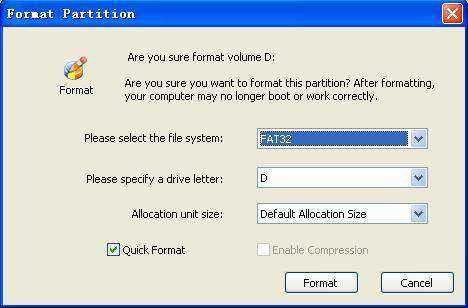
אבל המרת מערכת קבצים אינה הדבר היחידשמנהל המחיצות בחינם יכול לעשות. האפליקציה נבנתה כדי לשלוט ביעילות ולנהל את מחיצת הדיסק הקשיח. זה יכול ליצור, למחוק, לאתחל, לשנות גודל, לפצל, למזג מחיצת דיסק, לשנות מערכת קבצים, תווית מחיצה ומכתב כונן, לייעל את מהירות המחשב שלך. האפליקציה תומכת בכל מערכת ההפעלה של Windows.










